
we hebben rapporten ontvangen van de gebruiker die zegt dat ze problemen hebben met het gebruik van hun HP laptop Toetsenbord. Sommigen klaagden dat bepaalde toetsen, zoals functionele toetsen (F1, F12 etc.), zijn onbruikbaar, terwijl een klein aantal gebruikers vermeld dat de laptop toetsenbord is totaal nutteloos en ze moeten zich wenden tot een externe.
als u een van de “slachtoffers” bent, geen zorgen, er zijn enkele effectieve manieren om u te helpen dit probleem op te lossen., Volg de onderstaande instructies en krijg uw laptop toetsenbord vast!
Stap 1: toetsenbordstuurprogramma opnieuw installeren
1) Volg het pad: startpictogram > Configuratiescherm (bekijken met grote pictogrammen)> Apparaatbeheer.
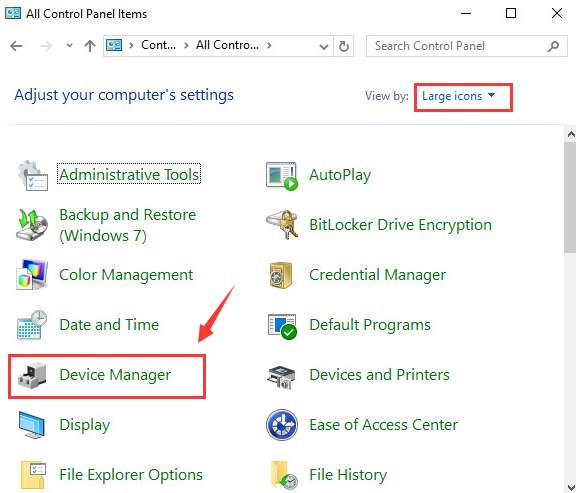
2) Klik in het venster Apparaatbeheer om de Toetsenbordcategorie uit te vouwen. Klik vervolgens met de rechtermuisknop op het toetsenbord optie hier vermeld en kies Verwijderen.
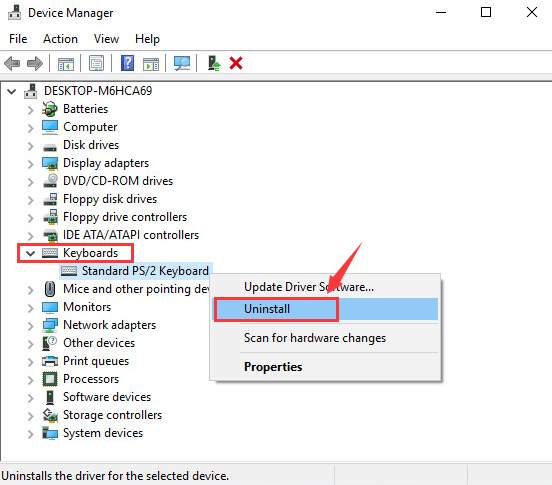
wanneer u wordt gevraagd het verwijderen te bevestigen, drukt u op OK om door te gaan.,
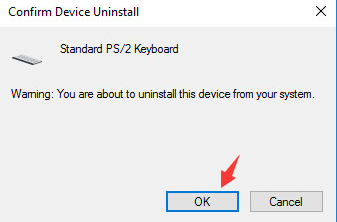
3) Wacht tot het verwijderen is voltooid. Start vervolgens uw computer opnieuw op. Het toetsenbordstuurprogramma wordt automatisch opnieuw geïnstalleerd zodra u uw laptop opnieuw opstart.
Opmerking: Als u een wachtwoord moet intypen om in te loggen op uw bureaublad, gebruik dan het schermtoetsenbord door het middelste pictogram te kiezen uit de drie pictogrammen rechtsonder, en selecteer vervolgens het schermtoetsenbord.
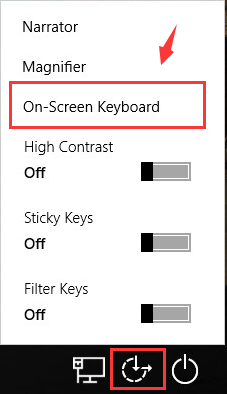
u kunt het schermtoetsenbord zien verschijnen., Gebruik uw muiscursor om uw wachtwoord in te typen en klik op invoeren toets moet u in staat zijn om te zien Windows is automatisch zoeken en updaten van het toetsenbord driver voor u.

Stap 2: toetsenbordinstellingen controleren
1) klik op de Startknop en kies het pictogram Instellingen. Kies dan Time & language.
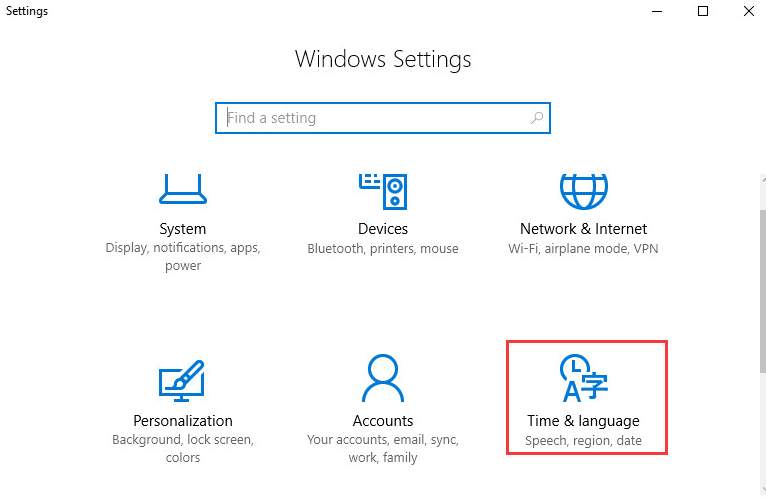
2) Kies aan de linkerkant van het paneel Regio & taal, controleer dan aan de rechterkant of de taal is ingesteld op Engels (Verenigde Staten).,
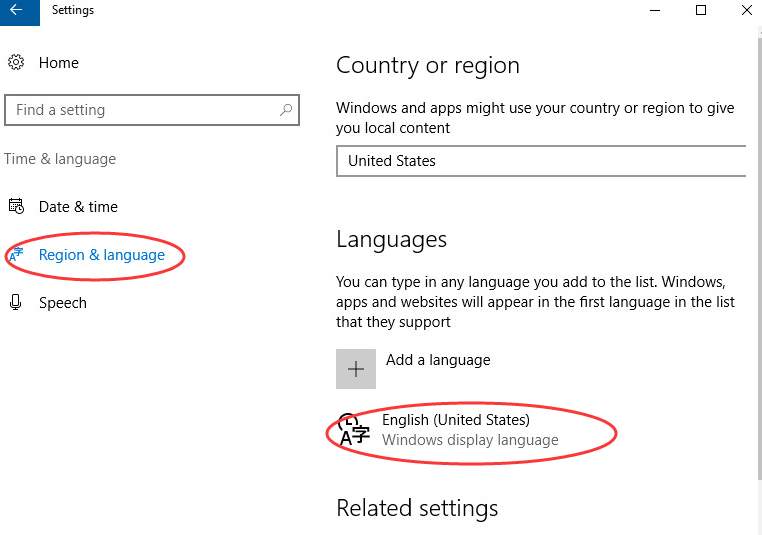
indien dit niet het geval is, klik dan op de knop opties zoals getoond in de schermafbeelding.
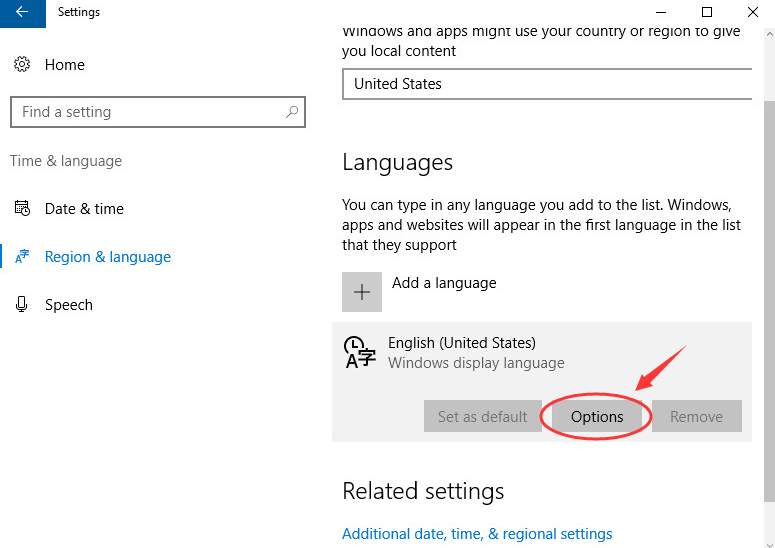
controleer dan of de toetsenborden als ons zijn geselecteerd.
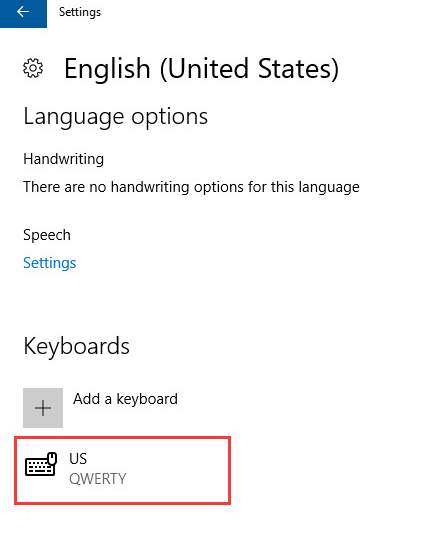
Stap 3: Probeer een extern toetsenbord
Als u de bovenstaande methoden hebt geprobeerd, maar ze zijn niet nuttig, moet u mogelijk een extern USB-toetsenbord aansluiten en zien of het tweede toetsenbord werkt.
1) als het externe toetsenbord perfect werkt, moet u overwegen om de nieuwste versie van het laptop-stuurprogramma te zoeken en te downloaden vanaf HP support.,
als u niet de tijd, geduld of computervaardigheden hebt om uw stuurprogramma ‘ s handmatig bij te werken, kunt u dit automatisch doen met Driver Easy.
u kunt de gratis versie uitproberen en uw stuurprogramma ‘ s één voor één bijwerken. Of u kunt al uw ontbrekende en verouderde stuurprogramma ‘ s automatisch bijwerken met slechts één klik met Driver Easy Pro-versie. Geen zorgen om het te proberen als het komt met een no-vragen-gestelde 30-dagen geld-terug-garantie en professionele technische ondersteuning 24/7.,
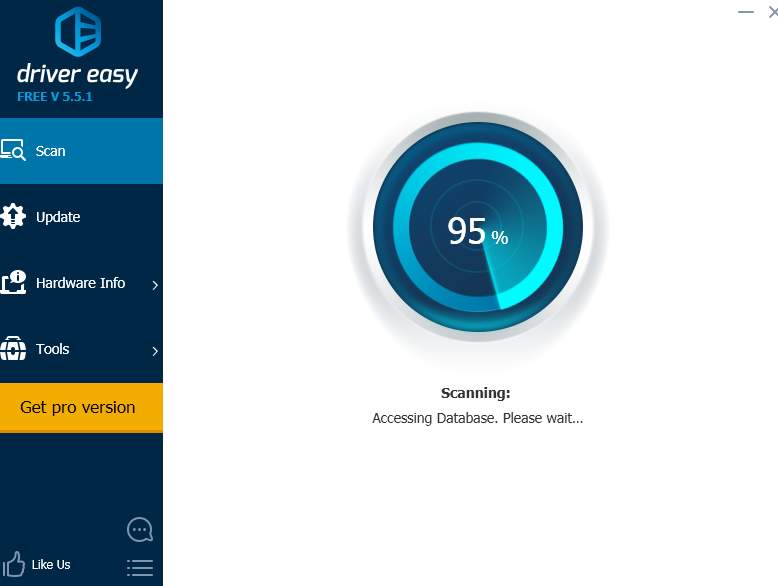
2) als uw externe toetsenbord ook niet werkt, moet u overwegen uw besturingssysteem opnieuw in te stellen of een systeemherstel uit te voeren.
voor meer informatie, verwijzen wij u naar de post hieronder:
How to Reset Windows 10, the easy way!
Stap 4: een harde Reset uitvoeren
een harde reset verwijdert geen van uw gegevens op uw computer, het is een zet die de hoeveelheid energie die is opgeslagen in hardwarecomponenten vermindert. Overweeg om deze optie te volgen wanneer u niet op uw bureaublad kunt inloggen of niet naar het paneel Geavanceerde opstartopties kunt gaan.,
1) Zet de computer uit en zorg ervoor dat u alle onnodige externe apparaten hebt uitgeschakeld of losgekoppeld. Verwijder de computer uit een poortreplicator of docking station.
2) Koppel de netadapter van de computer af en verwijder de batterij uit het batterijcompartiment.
3) Houd de AAN / UIT-knop ongeveer 15 seconden ingedrukt om eventuele resterende elektrische lading van de condensatoren die het geheugen beschermen af te voeren.
4) Plaats de batterij en de AC-adapter terug in de laptop, maar zorg ervoor dat u nog geen externe apparaten aansluit.
5) Druk op de AAN / UIT-knop om de computer in te schakelen.,
als het opstartmenu wordt geopend, gebruik dan de pijltoets om Windows normaal te starten en druk op Enter op uw toetsenbord.
- HP
- toetsenbord
Geef een reactie